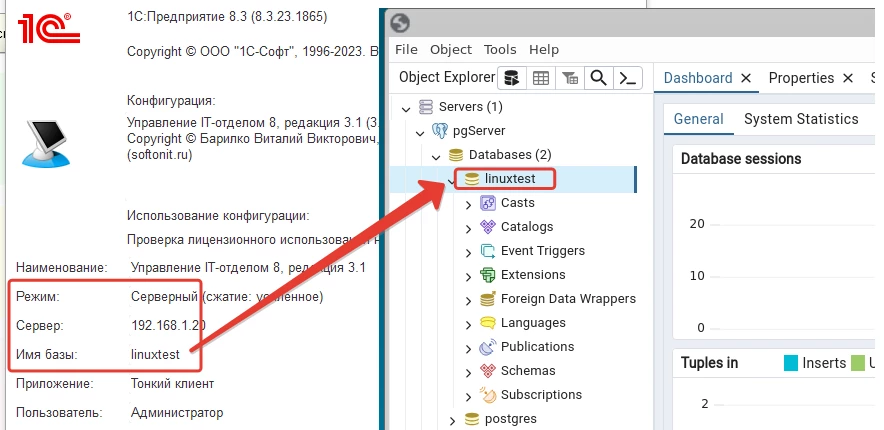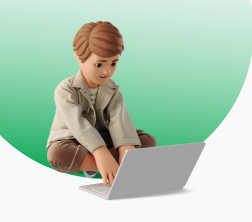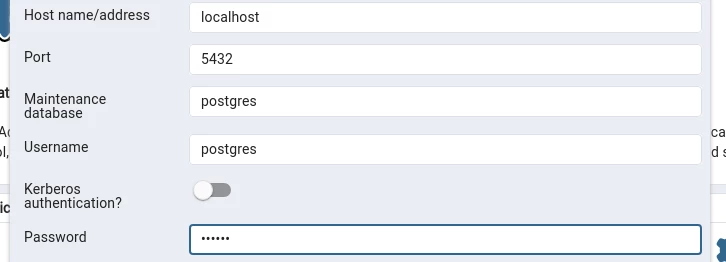Условия
Разворачивать и настраивать PostgreSQL продолжим на виртуальной машине Hyper-V, где ранее в качестве операционной системы установили Linux из дистрибутива «Ubuntu Server LTS 22.04». Графическая оболочка у нас XFCE4, но это ни на что не повлияет - в любой момент даже после установки можно будет поставить другую "графику", на работе программ это не отразится. Пока что мы не устанавливаем сервер 1С на эту машину - сделаем в следующей статье, поэтому для проверки воспользуемся кластером серверов на другой машине под Windows.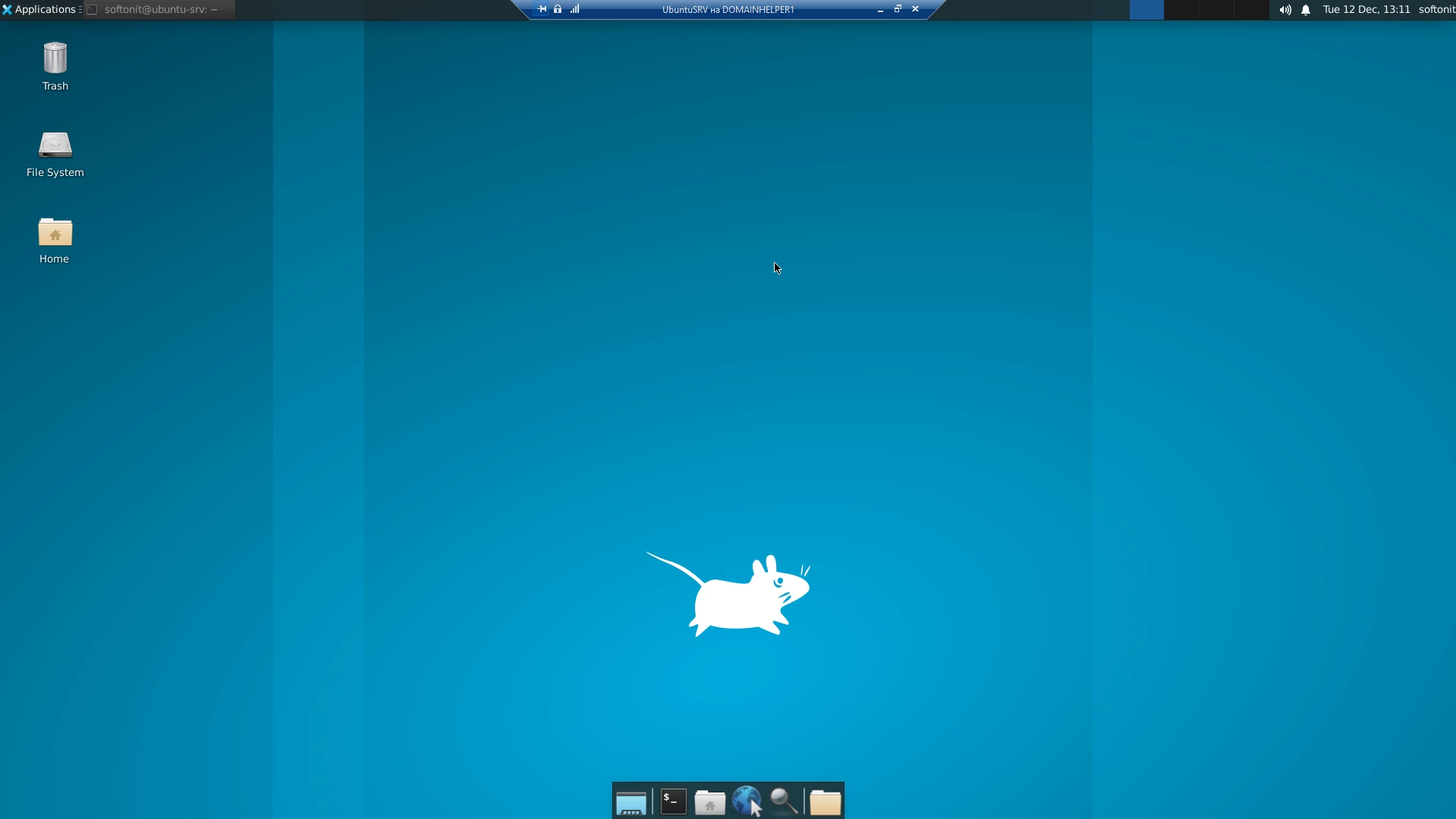
Скачиваем PostgreSQL
Наша задача - подготовить сервер для работы с 1С, поэтому обычная установка в пару строк терминала нам не подойдёт, т.к. для работы с «сервером 1С» требуется специальная версия PostgreSQL, которая содержит необходимые патчи. И тут возникает вопрос: откуда брать эти самые "версии"?Существуют различные источники готовых дистрибутивов:
- Непосредственно от самой фирмы 1С, размещенный на их портале https://releases.1c.ru - куда без учетной записи не попасть.
- Другие компании, предоставляющие оптимизированные дистрибутивы для 1С. Например, https://1c.postgres.ru - компания всячески поддерживает СУБД для 1С, активно участвует в разработке самого движка базы данных.

Для скачивания дистрибутива ответьте на вопросы, заполните данные для получения инструкции по установке. Мы выбрали 15 версию PostgreSQL.
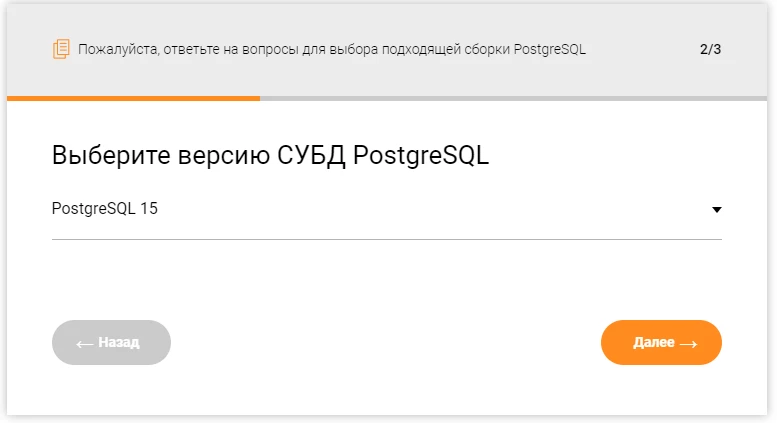
Установка PostgreSQL
sudo wget https://repo.postgrespro.ru/1c-15/keys/pgpro-repo-add.sh
sudo sh pgpro-repo-add.sh
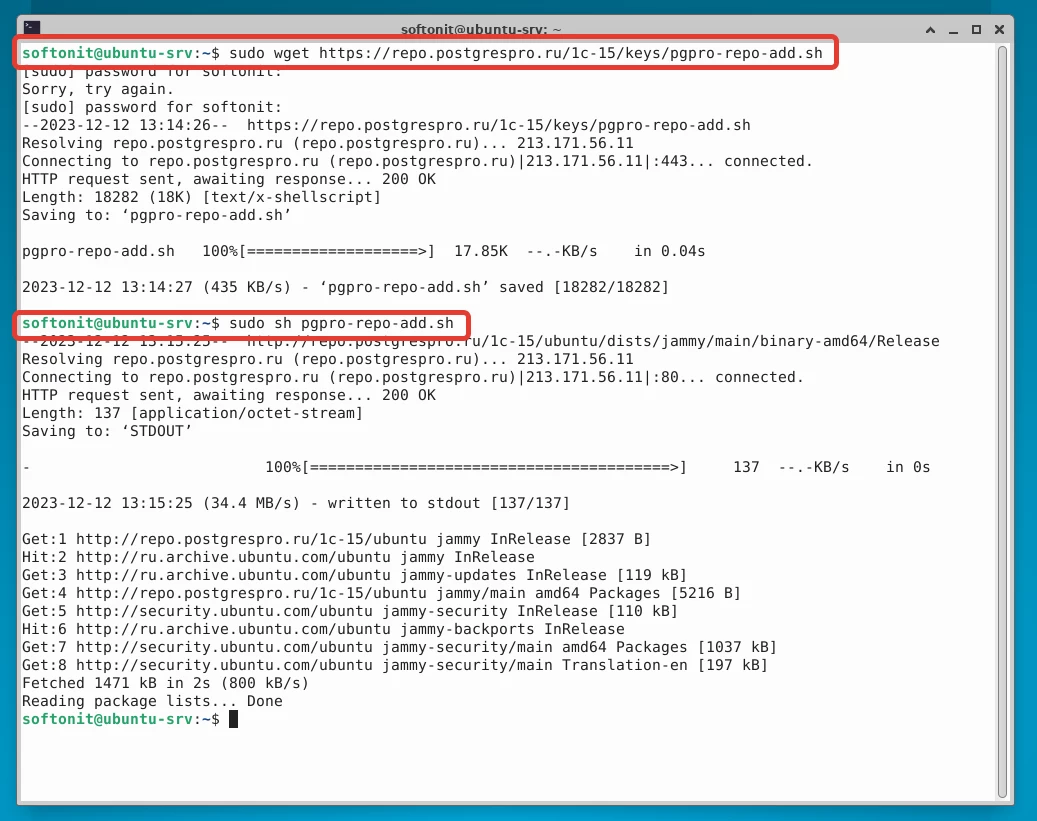 2. Устанавливаем базу данных - перед установкой обязательно обновляем пакеты:
2. Устанавливаем базу данных - перед установкой обязательно обновляем пакеты:
sudo apt update
sudo apt upgrade
sudo apt-get install postgrespro-1c-15
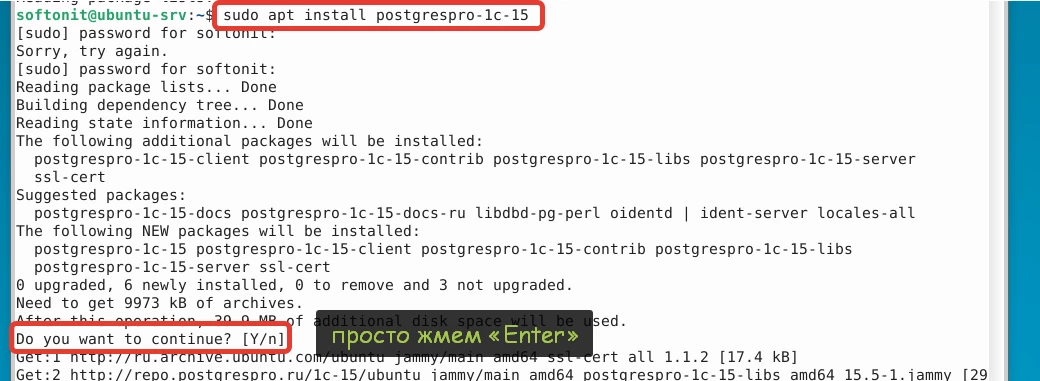
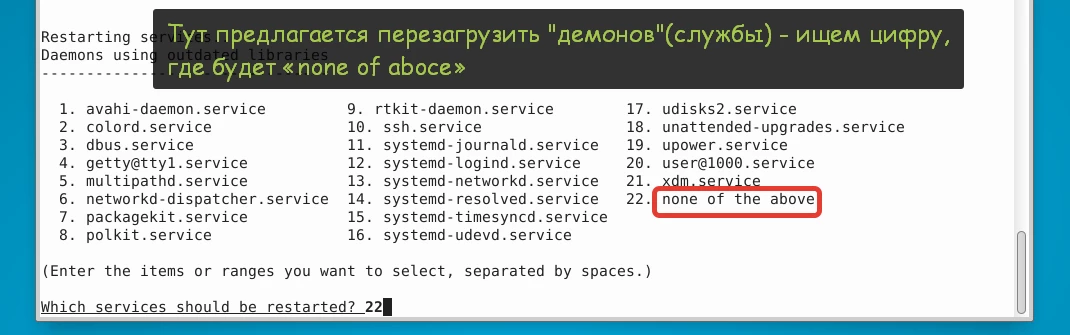 3. Следующим шагом будет - добавление в автозагрузки системы:
3. Следующим шагом будет - добавление в автозагрузки системы:
sudo systemctl enable postgrespro-1c-15
 4. В целом - можно считать, что установка завершена, далее остается небольшая настройка. Обязательно проверим состояние нашего сервиса - запущен ли он или нет:
4. В целом - можно считать, что установка завершена, далее остается небольшая настройка. Обязательно проверим состояние нашего сервиса - запущен ли он или нет:
sudo systemctl status postgrespro-1c-15
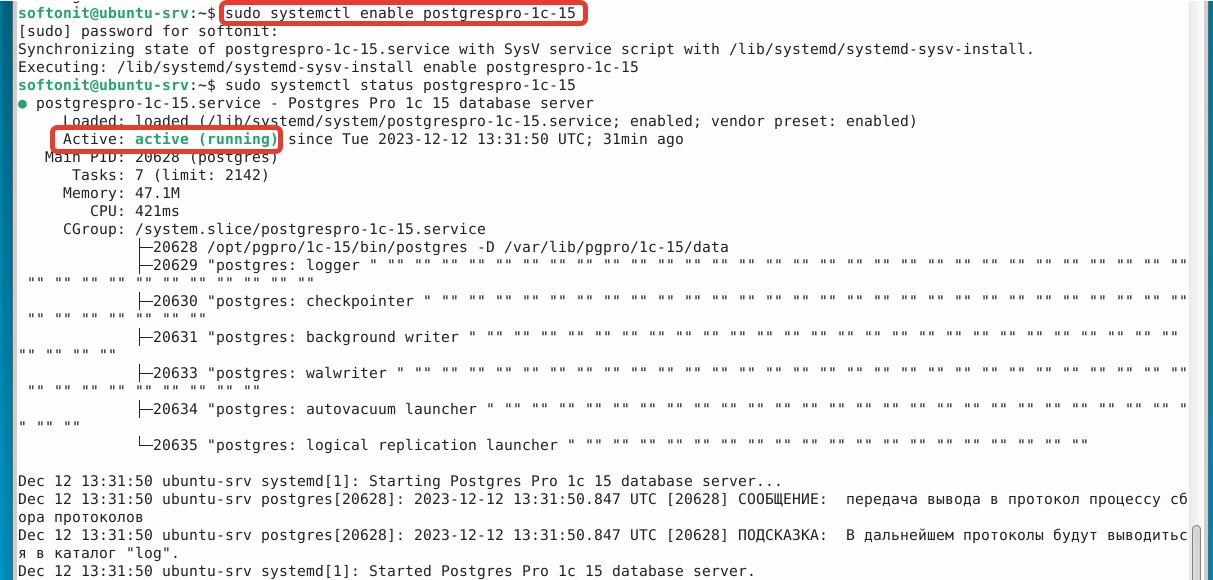

Настройка PostgreSQL
1. Зададим пароль для пользователя «postgres»sudo -i -u postgresЕсли все хорошо, вернется надпись ALTER ROLE.
/opt/pgpro/1c-15/bin/psql -U postgres -c "alter user postgres with password 'тут вводим пароль';"
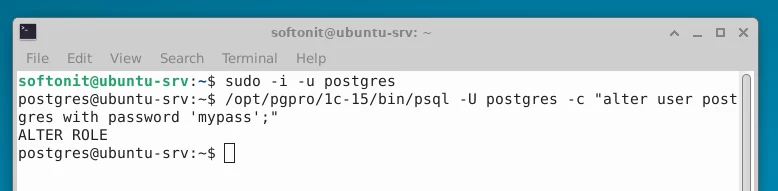 2. Разрешаем подключения к PostgreSQL по сети
2. Разрешаем подключения к PostgreSQL по сети Следующим шагом предоставим возможность другим машинам в локальной сети использовать подключение к postgre. Т.к. по умолчанию PostgreSQL слушает только адрес localhost - мы укажем, какие сетевые интерфейсы смогут подключаться к базе. Для этого необходимо перенастроить файл «postgresql.conf»:
- Внутри файла раскомментируем и изменим значение строки на «listen_addresses = *» - таким образом разрешим доступ с любых хостов
- откроем порт 5432 - это стандартный порт, который слушает PostgreSQL. Необходимо для внутренних и внешних подключений.
- Для открытия файла установим текстовый редактор «nano»
sudo apt install nano
sudo nano /var/lib/pgpro/1c-15/data/postgresql.conf
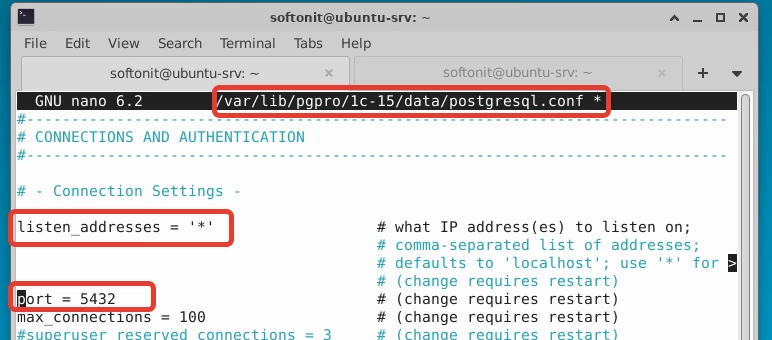 Помимо снятия ограничений на "прослушивание" нужно задать разрешение на подключение к нашим базам. Для этого откроем редактором файл «pg_hba.conf». Если вам необходим доступ любых локальных пользователей к базам, то по-умолчанию ключевые строки уже будут заданы (обведём их цветом).
Помимо снятия ограничений на "прослушивание" нужно задать разрешение на подключение к нашим базам. Для этого откроем редактором файл «pg_hba.conf». Если вам необходим доступ любых локальных пользователей к базам, то по-умолчанию ключевые строки уже будут заданы (обведём их цветом).
sudo nano /var/lib/pgpro/1c-15/data/pg_hba.confВнутри файла содержатся строки разрешения с параметрами:
- «local/host» - задает правила для подключения, либо по локальным UNIX-сокетам, либо по TCP/IP
- «DATABASE» - база, к которой разрешаем доступ
- «USER» - какой пользователь СУБД будет иметь доступ
- «ADDRES» - адрес откуда подключаемся
- «METHOD» - метод аутентификации/проверки подключения
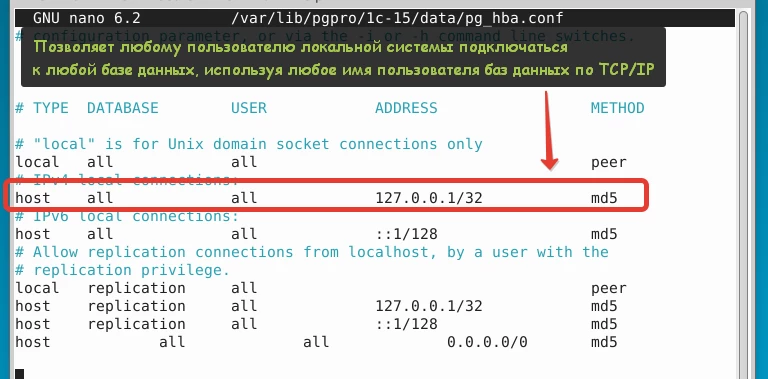
sudo systemctl restart postgrespro-1c-15
Установка pgAdmin4
Т.к. у нас сервер с "графикой", то мы можем себе позволить установить утилиту с графическим окружением для удобного обслуживания наших баз данных. Для этого установим «pgAdmin4»:1. Установим публичный ключ
sudo wget https://www.pgadmin.org/static/packages_pgadmin_org.pub
sudo apt-key add packages_pgadmin_org.pu
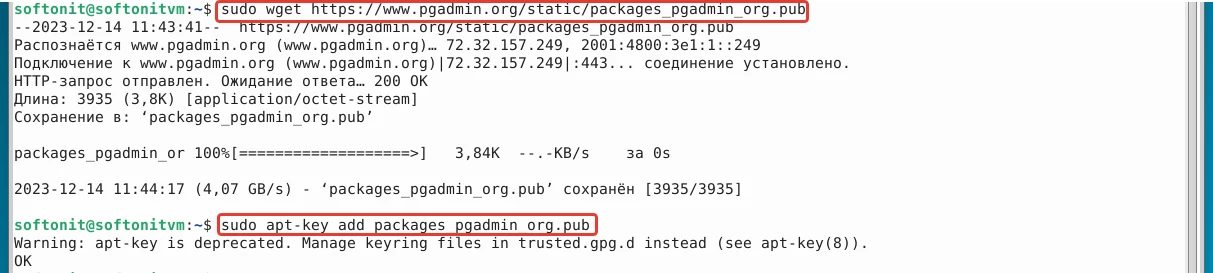
2. Добавим в файл «pgadmin4.list» ссылку на репозиторий. Если терминал будет ругаться "отказано в доступе", просто выполните строку от root
sudo echo "deb https://ftp.postgresql.org/pub/pgadmin/pgadmin4/apt/$(lsb_release -cs) pgadmin4 main" > /etc/apt/sources.list.d/pgadmin4.list
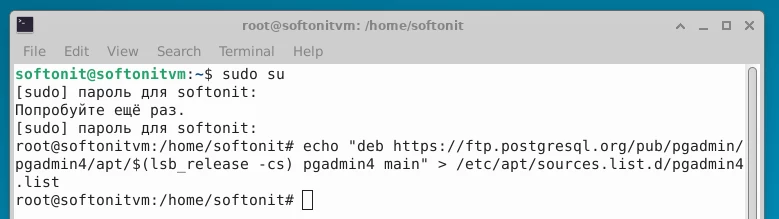 3. Обновляем список пакетов и устанавливаем pgAdmin4:
3. Обновляем список пакетов и устанавливаем pgAdmin4:sudo apt update
sudo apt install pgadmin4
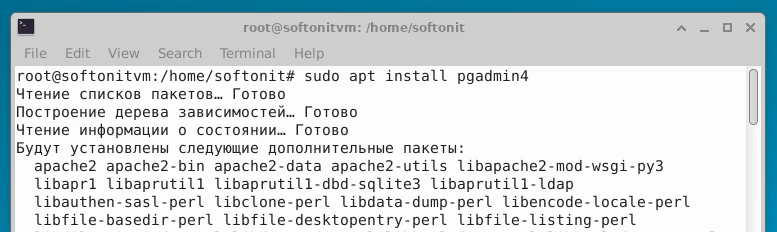
4. Подключим наш PostgresSQL в программе. Для этого добавим сервер:
- На вкладке «General» в реквизите «Name» - зададим имя для нашего кластера серверов. Например «pgServ»
- На вкладке «Connection» - содержатся данные для подключения к серверу. Оставьте всё по умолчанию, заполнить нужно лишь поле пароль для нашего пользователя «postgres», который мы задавали после установки PostgresSQL.
5. Если вы с самого начала использовали примеры из нашей инструкции, то вы попадёте в панель управления сервером баз данных.
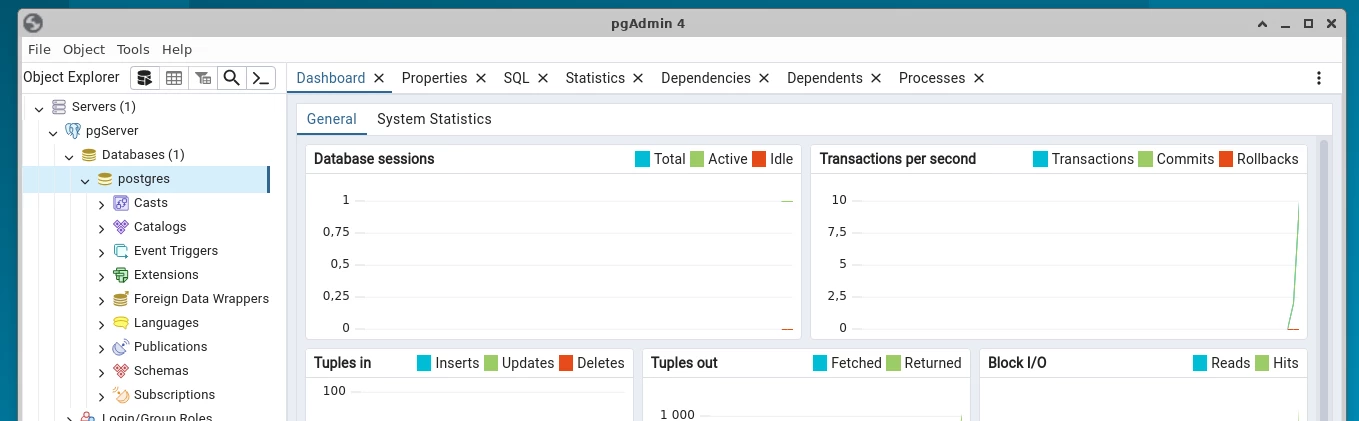
Создание базы данных
И наконец, окончательно удостоверимся в том, что наша система управления базами данных готова к работе. А для этого заведем новую базу. Т.к. мы еще не установили «сервер 1С» на наш сервер под управлением Linux (сделаем это в другой статье), то воспользуемся консолью серверов 1С расположенной на другой машине.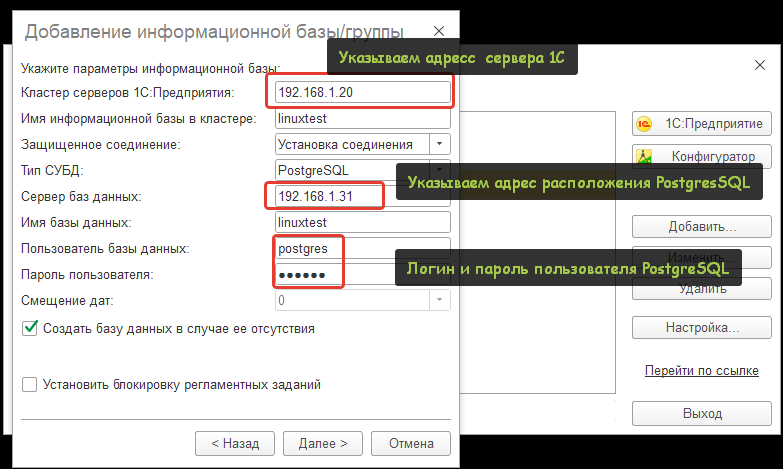 База успешно создана и добавлена в список нашего сервера
База успешно создана и добавлена в список нашего сервера